coreldraw文字描边通常可以使用轮廓笔工具和交互式轮廓图工具实现。下面我们逐一介绍。
coreldraw文字描边方法一:轮廓笔工具
1.在CorelDRAW文档里面输入需要进行文字描边的文字,调整字体、大小等等。
2.使用选择工具选中需要描边的文字。
3.单击工具箱中的轮廓笔工具,或者按下快捷键F12,打开“轮廓笔”对话框,进行设置文字描边的颜色、描边宽度等。
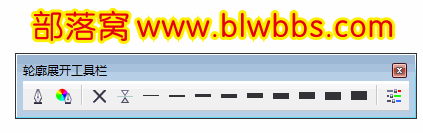
对于coreldraw文字描边我们特别需要注意下面2个细节。
coreldraw文字描边细节1:轮廓笔尖问题
当我们将描边文字放大,会发现某些文字边缘出现很怪异的棱角点线。如下面截图上边的WWW这些文字的上下都有一些怪异的点线,是什么原因呢?而下面一排的描边文字就没有,是正常的。
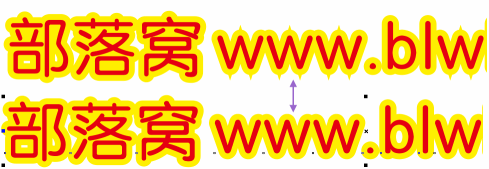
选中文字,按F12键,打开的轮廓笔对话框里面,上一排文字的轮廓笔尖设置为第一种尖角。而第二排轮廓笔尖设置为第二种平滑的笔尖,因此就没有那些怪异的点线。
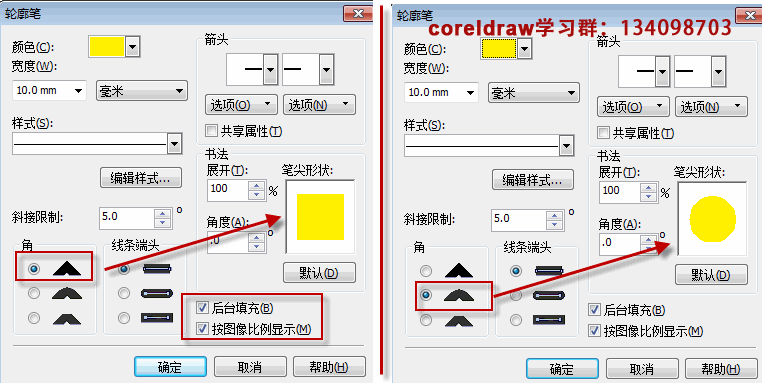
使用CorelDRAW“轮廓笔”时尽量用以下选项组合“转角圆头”配“线条任意端头”,“转角尖头”配“线条外圆凸端头或平端头”。
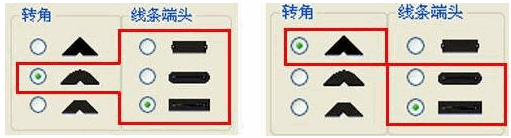
coreldraw文字描边细节2:
通常我们对CorelDRAW文字描边,为了保持文字缩放等等不变形,会勾选“后台填充”的“按图像比例显示”。
coreldraw文字描边方法二:轮廓图工具
此方法,请阅读前一篇教程:http://www.ittribalwo.com/article/2434.html
coreldraw文字描边方法三:文字多重描边
如下图所示,是在CorelDRAW里面对文字进行多重描边的效果。

制作方法很简单。按照第一种方法介绍的,对文字进行第一次描边。然后选中文字,CTRL+C复制,CTRL+V粘贴,按F12键,对文字进行第二次描边,第二次描边的宽度和颜色设置为不同的颜色,并且按下CTRL+PGDN对第二次的描边文字进行顺序排列,移动到下面一层。以此类推,多次操作,就得到了多重描边效果。







